O que você pode fazer para corrigir o QuickTime Player não pode abrir arquivos MP4
Por que o QuickTime Player não pode abrir vídeo MP4 no Mac? Na verdade, o MP4 é um formato de contêiner multimídia digital que utiliza a codificação MPEG-4, H.264 e mais. Se o seu vídeo MP4 estiver codificado com um formato de vídeo mais antigo ou especializado, o QuickTime poderá não ser compatível com os arquivos MP4. Conseqüentemente, o problema que o QuickTime não reproduz MP4 ocorre no Mac.
Se você quiser tornar seu vídeo MP4 reconhecível novamente com o QuickTime, poderá converter MP4 para o formato compatível com o QuickTime, como MOV, MPEG-4 MP4 e muito mais. Ou você pode usar um player de vídeo alternativo para reproduzir MP4 no Mac em vez do QuickTime Player. Independentemente da solução escolhida, você pode corrigir QuickTime Player não pode reproduzir MP4 e outros formatos não suportados no Mac com êxito.
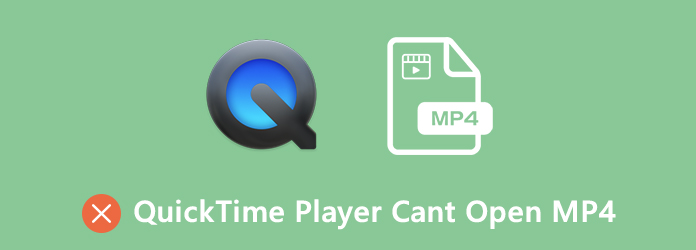
Solução 1: Converter vídeo MP4 para o formato QuickTime MOV
O QuickTime Player é compatível com todos os arquivos de vídeo MOV. Assim, você pode converter MP4 para o formato MOV para lidar com o problema de incompatibilidade MP4. Para converter rapidamente vídeo MP4 em MOV com qualidade original, use Tipard Mac Video Converter Ultimate é uma boa escolha Você pode editar e converter vídeo 4K em formato 4K / 1080p e 3D. É suportado para manter a qualidade do vídeo original ou especificar configurações de perfil com base em sua necessidade. Assim, você pode converter vídeo MP4 para QuickTime MOV para obter reprodução com qualidade de vídeo personalizável.
- 1. Converta qualquer vídeo MP4 para o formato compatível com o QuickTime.
- 2. velocidade 60x mais rápida que outro software conversor de vídeo.
- 3. Personalize seu vídeo cortando, aparando, mesclando, rotativo, virar, adicionar marca d'água etc.
- 4. Melhore a qualidade do vídeo em cliques para melhorar sua aparência.
- 5. Suporte MP4 para QuickTime MOV conversão em lote.
- 6. A interface é limpa, segura e fácil de usar.
Passo 1 Faça o download gratuito, instale e inicie o Tipard Mac Video Converter Ultimate no Mac OS X 10.5 ou superior. Clique Adicionar Arquivo na barra de ferramentas superior. Navegue e adicione vídeos MP4 ao software conversor MP4 para MOV.

Passo 2 Para solucionar problemas do QuickTime Player, não é possível abrir o MP4, você pode desdobrar o Perfil Lista. Defina o QuickTime MOV como o formato de saída de vídeo. Ou você pode escolher entre outros formatos suportados pelo QuickTime.

Passo 3 Você pode usar Video Enhance, Clipe or Editar opções na barra de ferramentas superior para aplicar efeitos de vídeo, se necessário. Por fim, clique em Converter para converter MP4 para o QuickTime.

Solução 2: abra o vídeo MP4 no Mac com o QuickTime Player Alternative
Como o QuickTime Player não reproduz MP4, você pode usar um reprodutor de vídeo de terceiros. É recomendável jogar MP4 com Leitor de Blu-ray Tipard para Mac. Graças ao amplo suporte de formatos de mídia, você pode reproduzir não apenas MP4, mas também outros formatos de vídeo raros no Mac, além de discos Blu-ray e DVD. Assim, você pode assistir aos filmes mais recentes em casa com uma qualidade de vídeo incrível. Além disso, você pode ajustar as configurações de vídeo e áudio para obter uma melhor experiência audiovisual.
- 1. Reproduza arquivos MP4 no Mac com tela cheia, além de outros formatos de vídeo.
- 2. Capture no vídeo MP4 e salve diretamente no seu computador.
- 3. Avance ou retroceda rapidamente para navegar rapidamente até a parte que deseja ver.
- 4. o MP4 jogador é compatível com Mac OS X 10.9 ou superior (altamente compatível com macOS Sonoma).
Passo 1 Baixe grátis Tipard Blu-ray Player para Mac. Inicie a alternativa do QuickTime Player após a instalação.
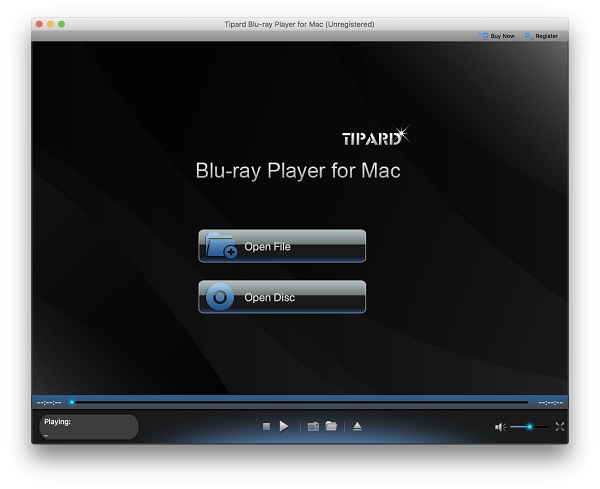
Passo 2 Clique Abrir Arquivo para importar seu vídeo MP4. O vídeo MP4 será exibido na interface principal. Clique Play para reproduzir um vídeo MP4 no Mac sem o QuickTime Player.
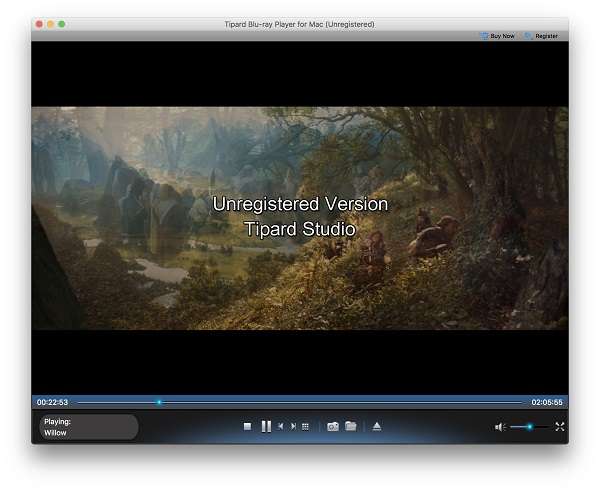
Passo 3 Você pode usar a barra de ferramentas na parte inferior para avançar, retroceder, pausar, retomar e tirar uma captura de tela enquanto assiste a um vídeo MP4.
As perguntas frequentes do QuickTime Player não podem abrir o vídeo MP4
Que codec instalar para reproduzir MP4 com o QuickTime Player?
Existe algum codec do QuickTime Player MP4 para instalar? A resposta é Não. Você precisa usar o software de reprodução de mídia ou conversor de vídeo de terceiros para resolver o QuickTime Player não reproduz MP4 no Mac. Quanto aos outros codecs do QuickTime, você pode instalar legenda CEA-608, codec DIVX, codec XVID, ZyGo, Streambox e muito mais para melhorar o desempenho do QuickTime.
Por que o QuickTime não abre um vídeo MP4 do iMovie?
Assim como mencionado acima, o MP4 é um contêiner de vídeo complexo com vários codecs de vídeo e áudio, enquanto o QuickTime pode reproduzir vídeos apenas com codecs MPEG-4. Portanto, o problema que o QuickTime não pode abrir o MP4 no iMovie pode ser resolvido com a conversão de MP4 para o formato QuickTime MP4 ou MOV.
Como reproduzir arquivos AVI no QuickTime Player?
Você pode descobrir que não pode reproduzir arquivos com a extensão .avi no QuickTime. Para reproduzir arquivos AVI com o QuickTime Player, você pode alterar um arquivo AVI para o formato MOV. Ou você pode abrir arquivos AVI com o Tipard Blu-ray Player para Mac sem alterar o formato.
Em suma, quando você encontra O QuickTime Player não pode abrir o arquivo MP4 no Mac, você pode fazer o que os parágrafos acima mostram. Um conversor ou player de vídeo pode ajudá-lo a resolver o problema facilmente. Basta converter MP4 para o formato de vídeo ou áudio do QuickTime, para obter a reprodução rápida do QuickTime novamente. Além disso, você pode usar duas ferramentas para corrigir o QuickTime, que também não pode reproduzir MOV, AVI, WMV e outros formatos não suportados no Mac. Espero que este artigo possa ajudá-lo a reproduzir arquivos de vídeo e áudio no QuickTime Player. Se ainda tiver dúvidas, entre em contato conosco ou deixe mensagens abaixo.







